电脑鼠标不显示箭头怎么回事 电脑鼠标箭头消失不见了无法操作怎么办
更新时间:2023-11-30 17:22:36作者:zsbaocheng
电脑鼠标不显示箭头怎么回事,当我们使用电脑时,鼠标是我们最常用的操作工具之一,有时我们可能会遇到一个令人困扰的问题,那就是鼠标箭头突然消失了,无法在屏幕上显示出来。这种情况下,我们将无法进行任何操作,导致工作或娱乐受阻。当电脑鼠标不显示箭头时,我们应该如何解决这个问题呢?让我们一起来探讨一下。
具体方法:
1.按Windows键,然后连续按Shift+Tab键3次。再按向下箭头↓找到设置图标(齿轮形状),按Enter键。
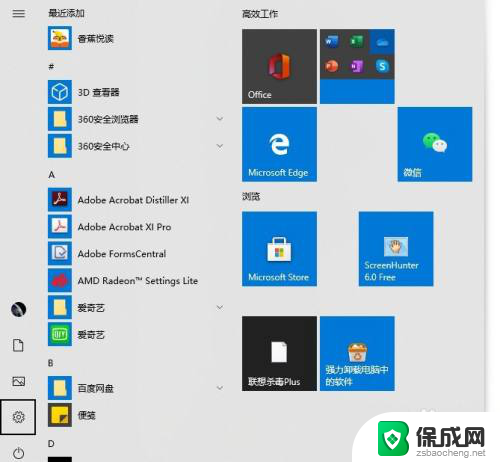
2.按Tab键,然后按向右箭头→,找到【设备】,按Enter。
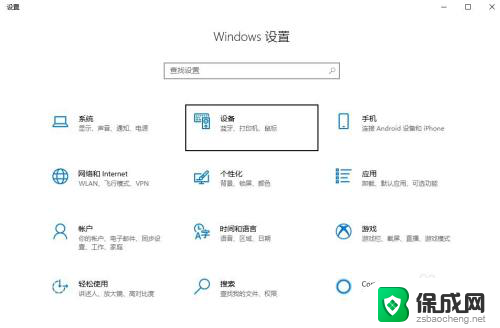
3.按Tab键,然后向下箭头↓找到【鼠标】,按Enter键。
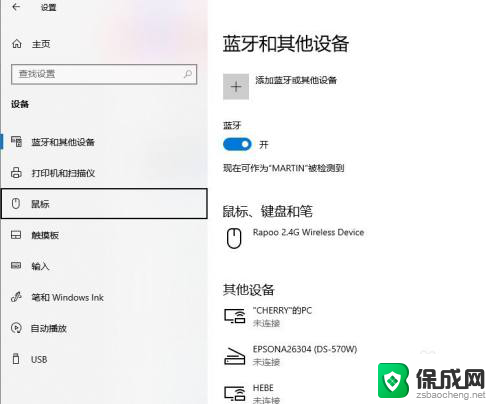
4.多次按Tab键,找到位于底部的【其他鼠标选项】。按Enter键。
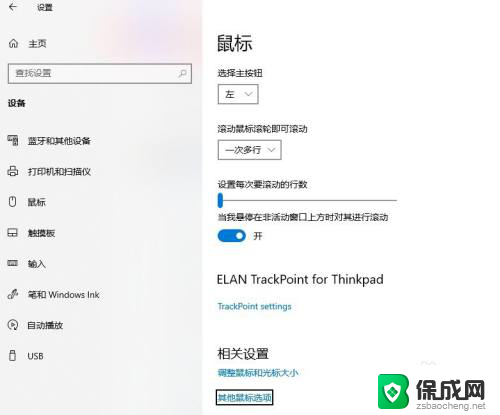
5.此时跳出【鼠标属性】对话框。
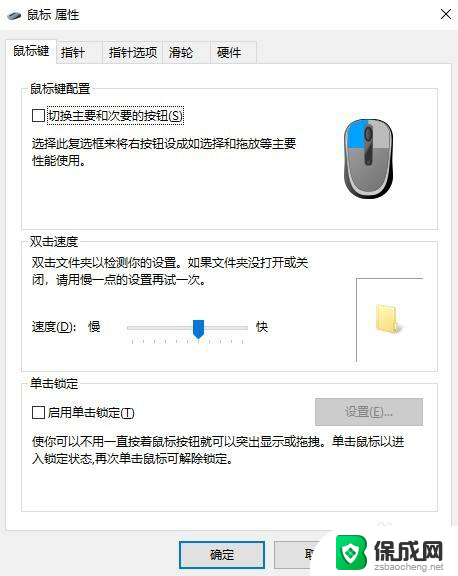
6.按Shift+Tab,然后按向右箭头→切换到【硬件】。按Tab键查看设备情况。如果有设备关闭,打开即可恢复鼠标箭头。
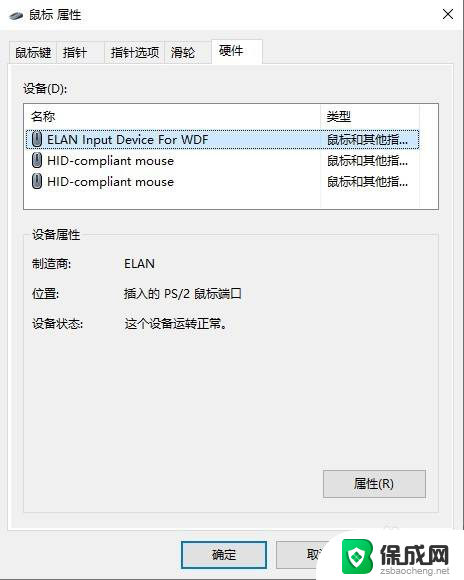
以上就是电脑鼠标不显示箭头的解决方法,希望这些内容能帮助到遇到这种情况的用户。
电脑鼠标不显示箭头怎么回事 电脑鼠标箭头消失不见了无法操作怎么办相关教程
-
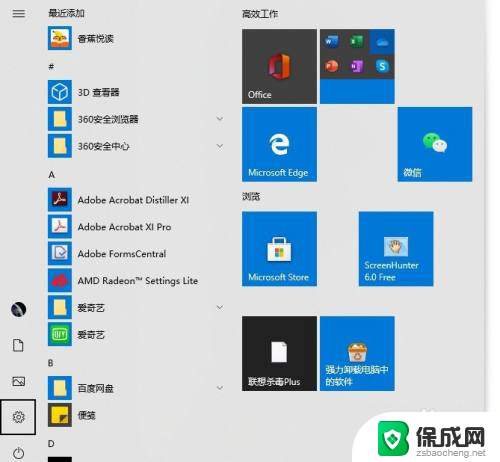 鼠标会亮但是没有箭头 电脑鼠标箭头丢失不见了怎么办
鼠标会亮但是没有箭头 电脑鼠标箭头丢失不见了怎么办2023-11-17
-
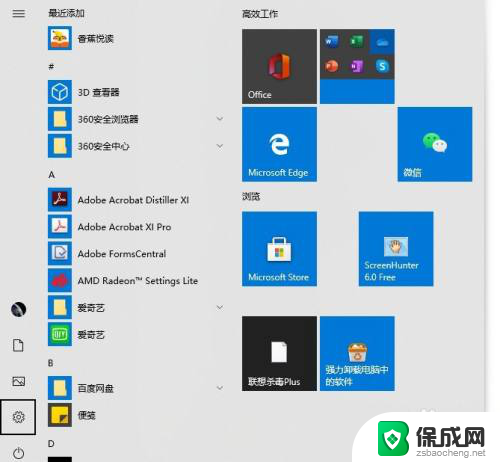 鼠标不见了按哪个键 电脑鼠标箭头不见了怎么办
鼠标不见了按哪个键 电脑鼠标箭头不见了怎么办2024-07-05
-
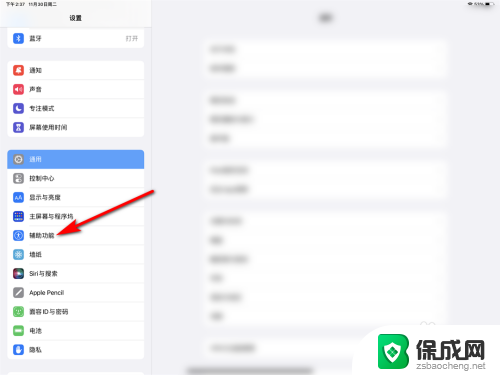 平板鼠标箭头怎么设置 iPad鼠标功能如何调出箭头
平板鼠标箭头怎么设置 iPad鼠标功能如何调出箭头2024-08-19
-
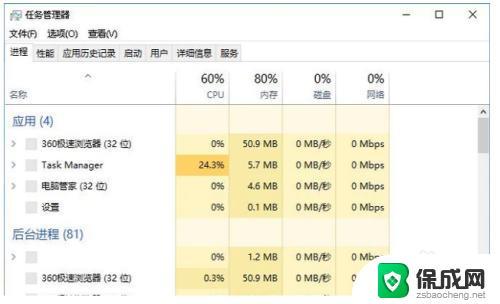 win10黑屏只有一个鼠标箭头 Win10启动黑屏只有鼠标箭头解决方法
win10黑屏只有一个鼠标箭头 Win10启动黑屏只有鼠标箭头解决方法2024-06-19
-
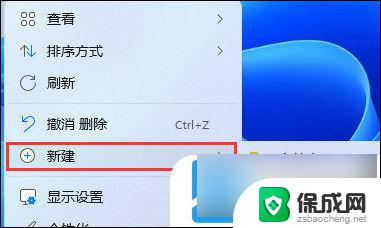 win11去除图标小箭头 Win11如何去除图标小箭头
win11去除图标小箭头 Win11如何去除图标小箭头2024-05-20
-
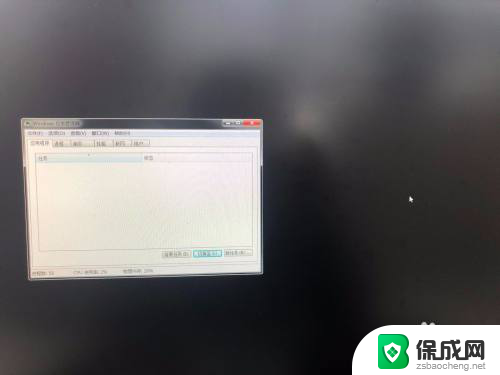 打开电脑黑屏不显示桌面怎么办有鼠标 电脑开机黑屏但是有鼠标显示怎么办
打开电脑黑屏不显示桌面怎么办有鼠标 电脑开机黑屏但是有鼠标显示怎么办2023-11-25
- win11去除桌面图标小箭头但是不会影响任务栏 Windows11如何去除桌面图标箭头
- win11的向下箭头图标 Windows11画图工具如何绘制向下箭头
- 电脑卡住不动鼠标也动不了 电脑卡死了怎么办
- 鼠标左键偶尔失灵怎么办 鼠标左键突然失灵了怎么修
- 英伟达还能牛多久?2021年英伟达最新动态及未来发展趋势分析
- 如何有效升级显卡以提升游戏性能和图形质量:详细教程和实用技巧
- 英伟达中国打造国产GPU,摩尔线程冲刺IPO,估值超255亿
- 详细教程:Win10系统激活的多种方法与步骤,最新有效激活方法大揭秘
- 微软下跌1.41%,报416.59美元/股,市值跌破2.5万亿美元
- 详细步骤教你如何在Win7系统中进行系统还原,轻松恢复系统设置
新闻资讯推荐
- 1 微软下跌1.41%,报416.59美元/股,市值跌破2.5万亿美元
- 2 详细步骤教你如何在Win7系统中进行系统还原,轻松恢复系统设置
- 3 聊聊游戏本该怎么选择CPU(处理器):如何挑选最适合游戏的处理器?
- 4 AMD致命一击 将在移动平台上3D缓存,提升游戏体验
- 5 初探微软Win10/Win11新版Terminal,AI提升终端命令体验,全面解析最新终端技术革新
- 6 2024年11月CPU横评及选择推荐指南:最新CPU性能排名及购买建议
- 7 英伟达现在为什么甩AMD几条街了?来看看原因-详细分析两家公司的竞争优势
- 8 英伟达盘中超越苹果,再次成为全球市值最高公司,市值超过2.3万亿美元
- 9 微软宣布Win10系统将退休,如何应对升级问题?
- 10 微软上涨1.25%,报411.435美元/股,市值再创新高
win10系统推荐
系统教程推荐
- 1 新电脑怎么安装word文档 Windows10系统安装word教程
- 2 win7更新win10系统 如何免费升级Win7到Win10详细步骤
- 3 win10的电脑怎么截图 win10电脑如何进行截图操作
- 4 电脑出广告怎么彻底解决 电脑广告弹窗怎么禁止
- 5 windows触控板滑动方向 笔记本触摸板滚动方向设置
- 6 台式电脑怎样设置网络连接 win10电脑如何更改网络连接设置
- 7 怎么看自己电脑显卡配置 怎么判断笔记本电脑的显卡性能
- 8 win11.net.framework3.5安装失败 win11netframework3.5无法安装怎么办
- 9 window10玩lolfps60 笔记本玩LOL帧数低怎么办
- 10 电脑盘合并 电脑分盘合并步骤